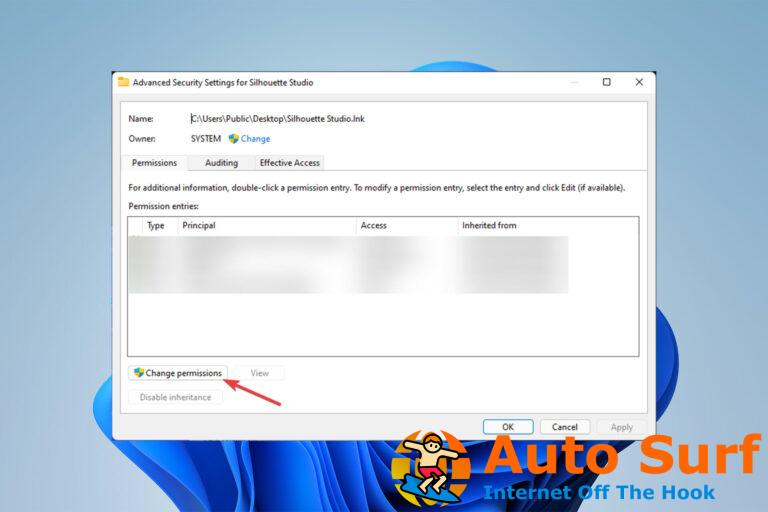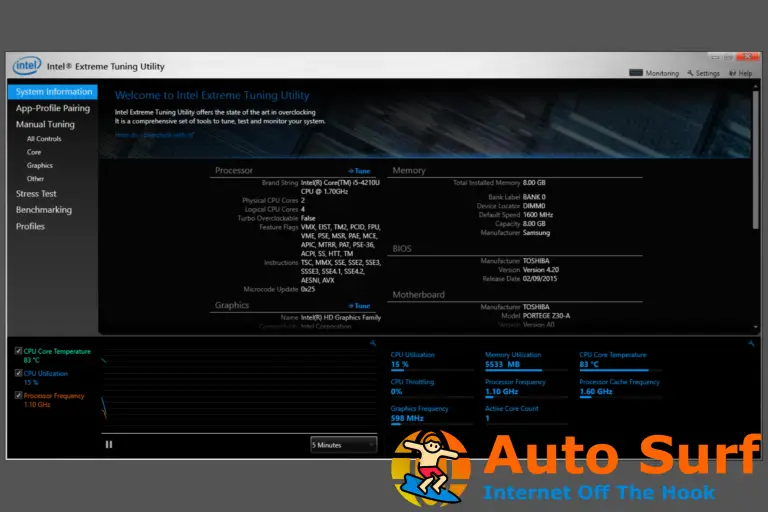- La aplicación Plex es la plataforma de transmisión de muchos usuarios para todos los videos, fotos y música en sus dispositivos.
- Este problema se debe principalmente a problemas de conexión o tiempo de inactividad del servidor.
- Al actualizar o reinstalar la aplicación desde Microsoft Store, debería poder solucionar el problema.
La aplicación Plex es una plataforma de transmisión popular que puede administrar videos, fotos o música en su PC. Sin embargo, algunos de nuestros lectores se han quejado recientemente de que su aplicación Plex no funciona correctamente.
En caso de que experimente problemas similares, no tiene que preocuparse; lo guiaremos a través de pasos simplificados para reparar su aplicación Plex si no funciona en este artículo.
¿Por qué la aplicación Plex no funciona?
Puede haber varias razones por las que su aplicación Plex no funciona. A continuación se presentan algunas de las razones comunes reportadas por algunos usuarios:
- Problemas de conectividad de red – Es posible que la aplicación Plex no funcione debido a problemas con su conexión de red. Esto puede incluir problemas con su Wi-Fi, la configuración del enrutador o las restricciones del firewall.
- Problemas de conexión del servidor – En otras ocasiones, la aplicación Plex puede tener problemas para establecer una conexión con Plex Media Server debido al tiempo de inactividad del servidor o a una configuración incorrecta del servidor en la aplicación. Cuando esto suceda, no podrá transmitir ni acceder a su contenido multimedia.
- Versión obsoleta de la aplicación Plex – Si tiene una versión desactualizada de la aplicación Plex instalada en su dispositivo, es posible que no sea compatible con las últimas actualizaciones o funciones del servidor, lo que puede provocar un mal funcionamiento.
- Problemas específicos del dispositivo – Ciertos dispositivos pueden tener problemas específicos de compatibilidad o rendimiento con la aplicación Plex. Esto puede incluir recursos del sistema insuficientes, sistemas operativos incompatibles o conflictos con otras aplicaciones instaladas.
Ahora que conoce algunas de las posibles razones por las que su aplicación Plex no funciona, pasemos a las soluciones que se deben aplicar.
¿Cómo puedo reparar la aplicación Plex si no funciona?
Antes de probar cualquiera de los ajustes avanzados proporcionados en esta guía, los usuarios deben asegurarse de realizar las siguientes comprobaciones preparatorias:
- Asegúrate de estar correctamente conectado a Internet.
- Reinicie todos los dispositivos, tanto el servidor como Shield.
- Verifique que su servidor esté listado en su Dispositivos página.
- Asegúrese de que está utilizando el versión actual del servidor multimedia Plex.
- Deshabilite cualquier VPN en su computadora o enrutador.
- Pruebe la aplicación en otro dispositivo.
Una vez que haya confirmado las comprobaciones anteriores y el problema persista, puede solucionar cualquiera de las soluciones que se proporcionan a continuación.
1. Actualice la aplicación Plex
- presione el Comenzar botón y tipo Tienda de Microsoft en el cuadro de búsqueda.
- En el panel izquierdo, haga clic en Biblioteca.
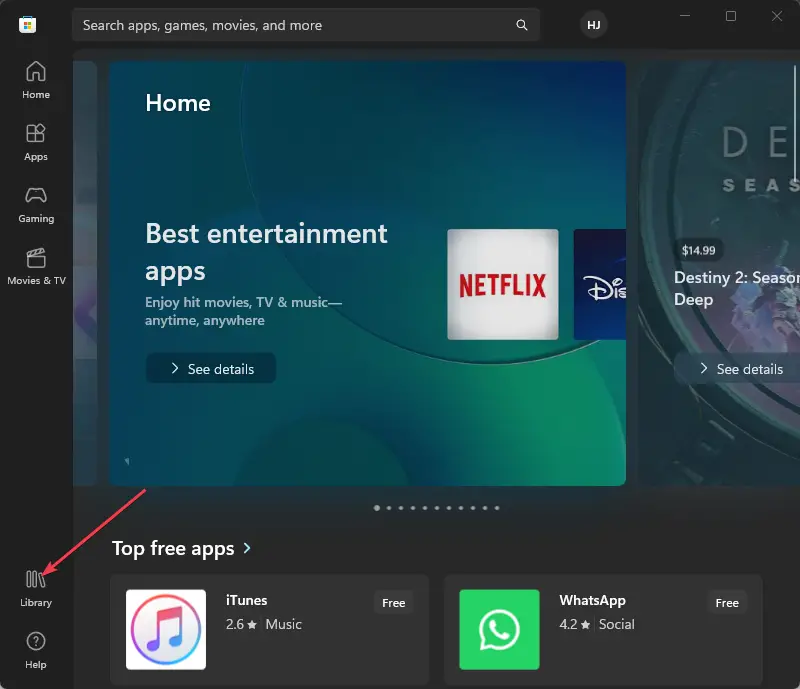
- A continuación, haga clic en Obtener actualizaciones en el panel derecho para actualizar la aplicación Plex.
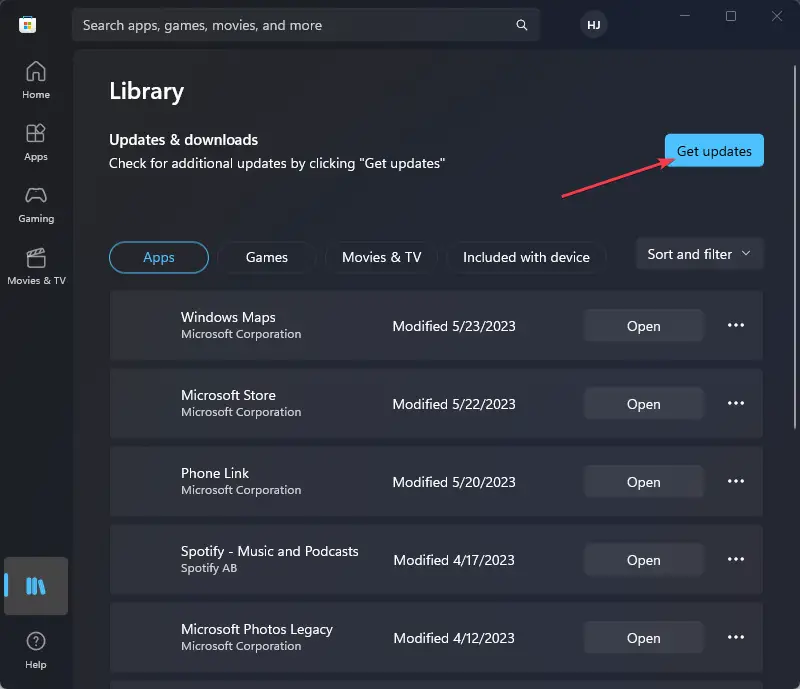
- Si hay una actualización disponible, haga clic en el Actualizar botón para actualizar la aplicación a la última versión.
- Una vez que se complete la actualización, reinicie la aplicación Plex y verifique si se resolvió el problema.
Si su aplicación Plex está desactualizada, es posible que deje de funcionar. Sin embargo, esto se puede solucionar instalando las últimas actualizaciones disponibles en Microsoft Store.
2. Aplicación de reparación
- presione el ventanas + I llaves para abrir el Ajustes aplicación
- En el panel izquierdo, haga clic en aplicaciones y seleccione Aplicaciones instaladas.
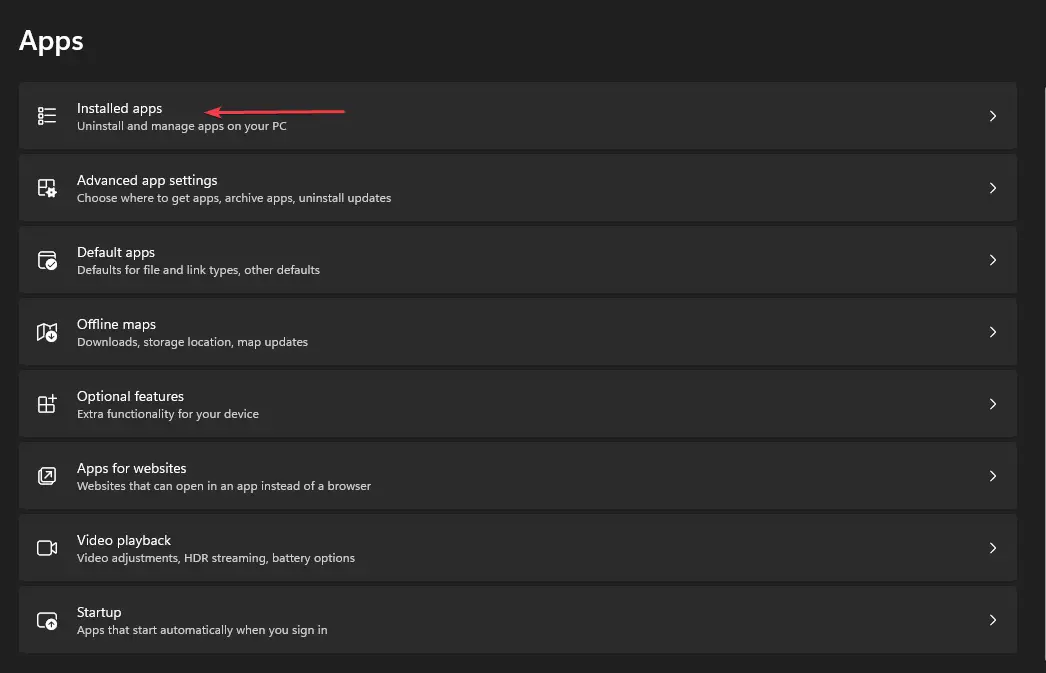
- Busque la aplicación Plex, haga clic en las opciones y haga clic en Opciones avanzadas.
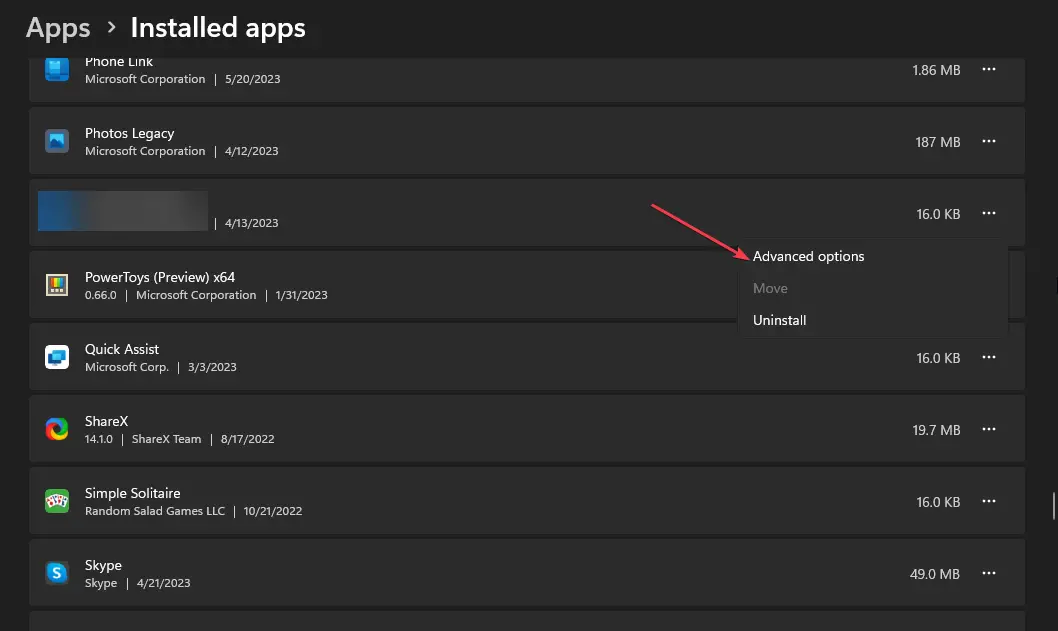
- A continuación, seleccione el Reparar botón.
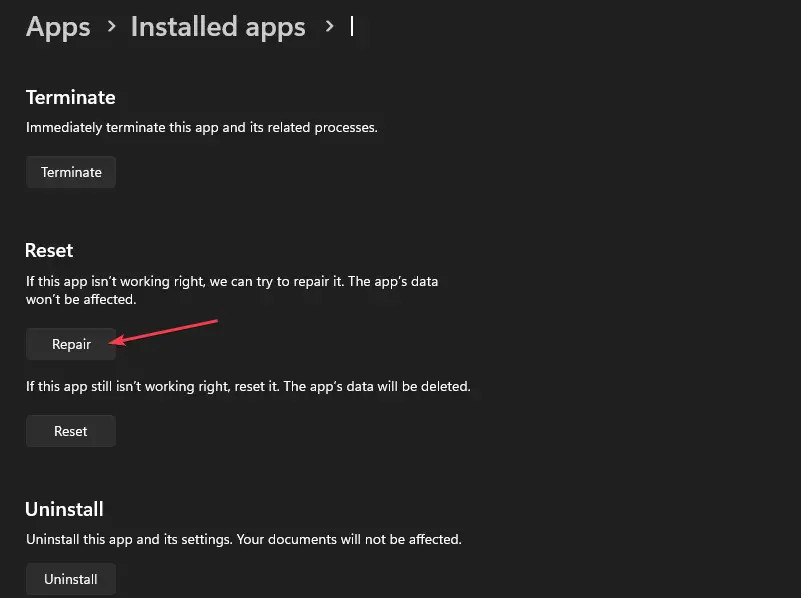
- Ahora, siga las indicaciones y reinicie su dispositivo.
Borrar el caché y los datos de su aplicación Plex mejora el rendimiento de la aplicación.
3. Revertir el servidor de medios Plex
- presione el ventanas + R llaves para abrir el Correr cuadro de diálogo de comando. Escriba el siguiente comando en el campo de texto y presione Ingresar:
%LOCALAPPDATA%\Plex Media Server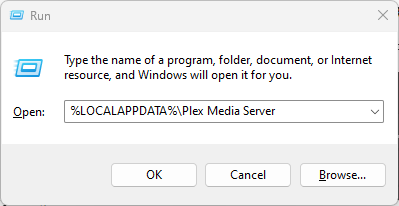
- Ahora, localiza el carpeta del síndrome premenstrual y ábralo para elegir la versión previamente actualizada de Plex que desea instalar.
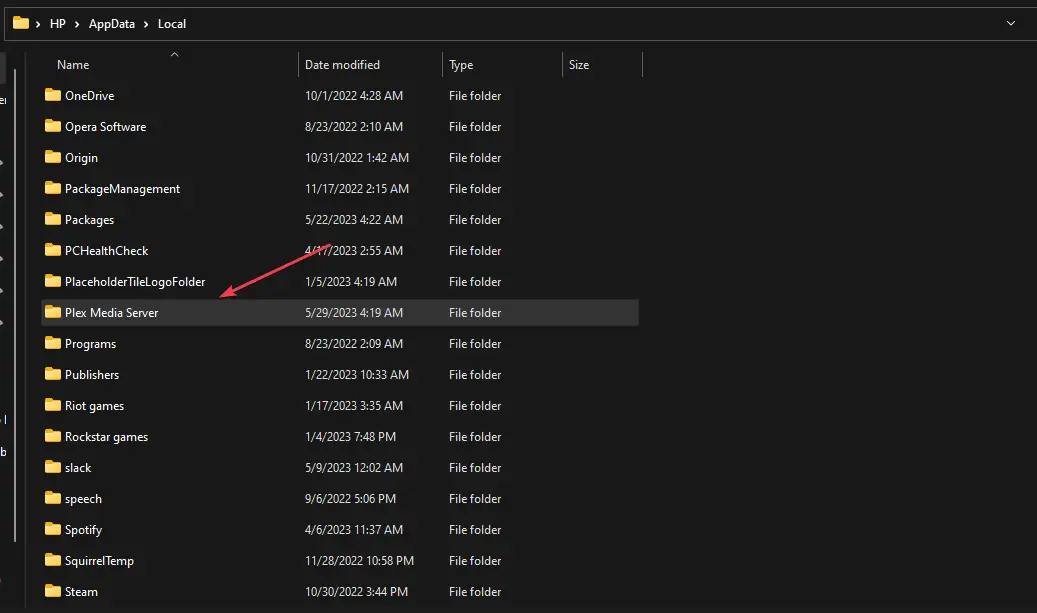
Es posible que después de actualizar la aplicación Plex, algunos archivos no se reproduzcan. Puede solucionar el problema retrocediendo a la versión anterior del servidor de medios a la versión anterior.
4. Desinstale y vuelva a instalar la aplicación Plex
- Ve a tu dispositivo Ajustes.
- Seleccionar aplicaciones y seleccione Aplicaciones instaladas.
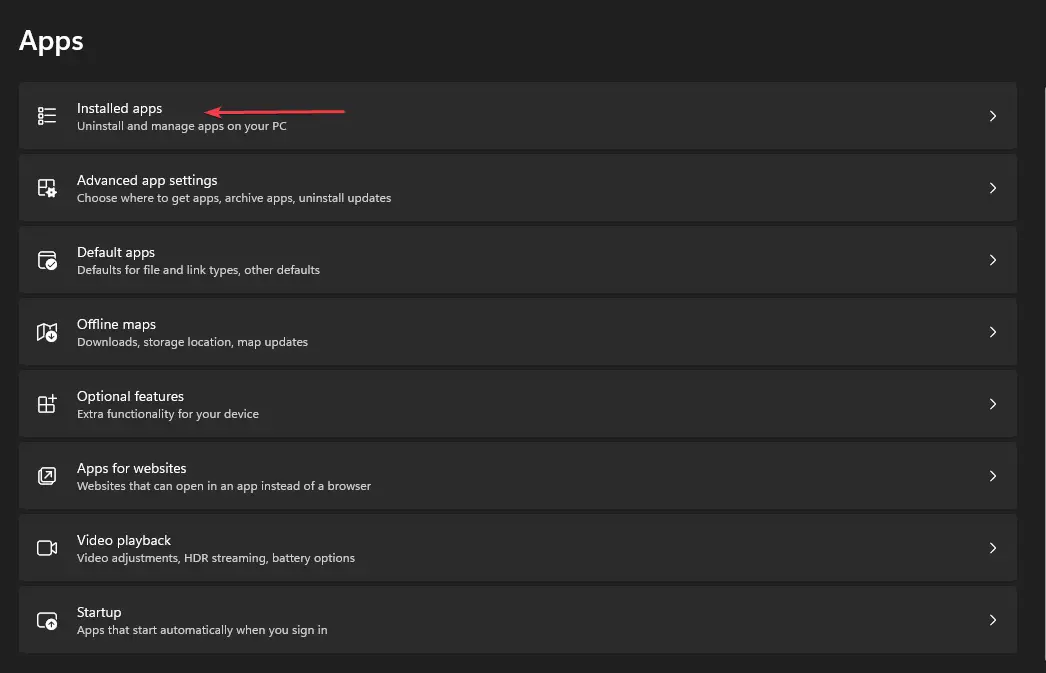
- Localiza el plexo aplicación, haga clic en el opciones icono, seleccione desinstalar, y luego confirme la acción.
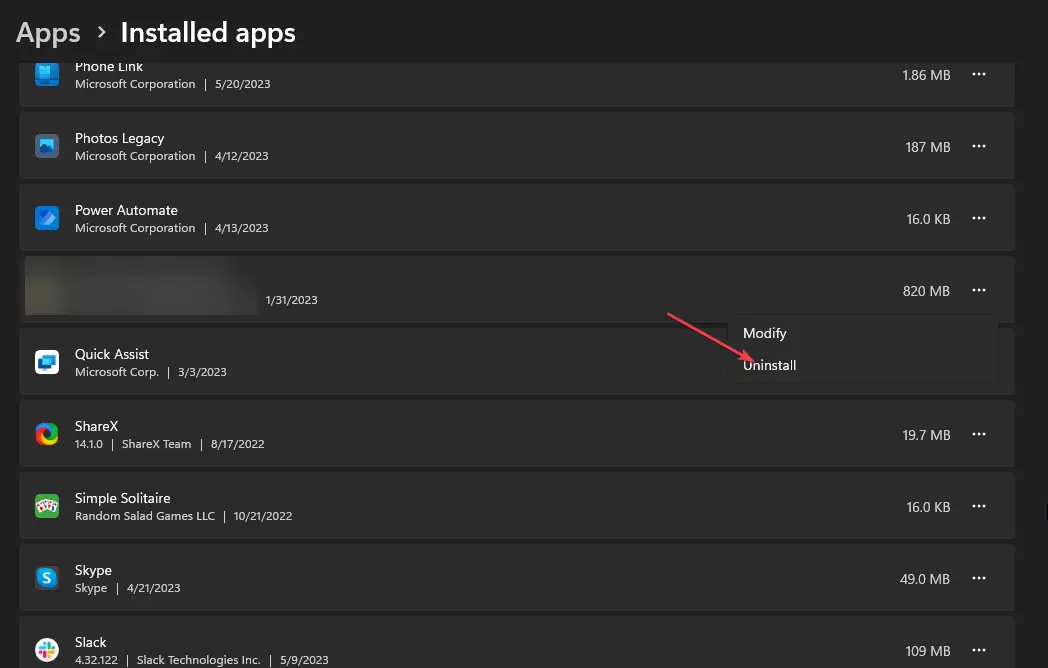
- Una vez desinstalada la aplicación, vaya a la tienda de aplicaciones de su dispositivo para descargar e instalar la última versión de la aplicación.
Después de desinstalar la aplicación Plex, use una herramienta profesional y gratuita para limpiar las entradas de registro antiguas. Si todo lo demás falla, la reinstalación de la aplicación Plex debería solucionar el problema de que la aplicación Plex no funciona.
Y eso es todo sobre cómo solucionar el problema de que la aplicación Plex no funciona. Con suerte, los métodos proporcionados en esta guía lo ayudarán a que su aplicación Plex vuelva a funcionar.
Para obtener más ayuda, puede explorar nuestros artículos si el servidor Plex Media no se instala o si su conexión no es lo suficientemente rápida. Error de Plex para conocer los pasos simplificados para corregir el error.
Si tiene alguna pregunta o sugerencia, no dude en utilizar la sección de comentarios a continuación.
¿Sigues teniendo problemas? Solucionarlos con esta herramienta:
PATROCINADO
Algunos problemas relacionados con los controladores se pueden resolver más rápido mediante el uso de una herramienta dedicada. Si aún tiene problemas con sus controladores, simplemente descargue DriverFix y póngalo en funcionamiento con unos pocos clics. ¡Después de eso, deje que se haga cargo y corrija todos sus errores en poco tiempo!

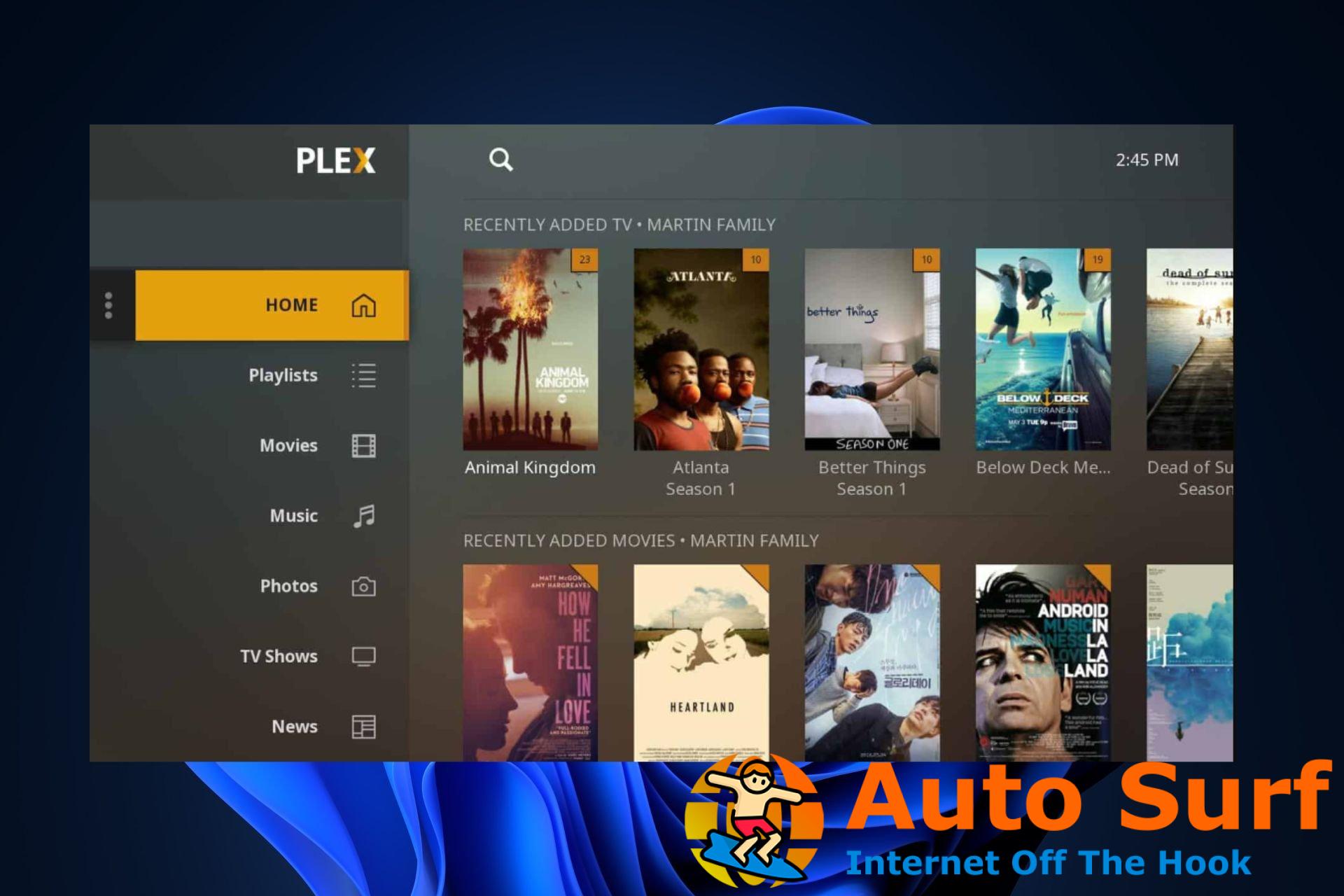


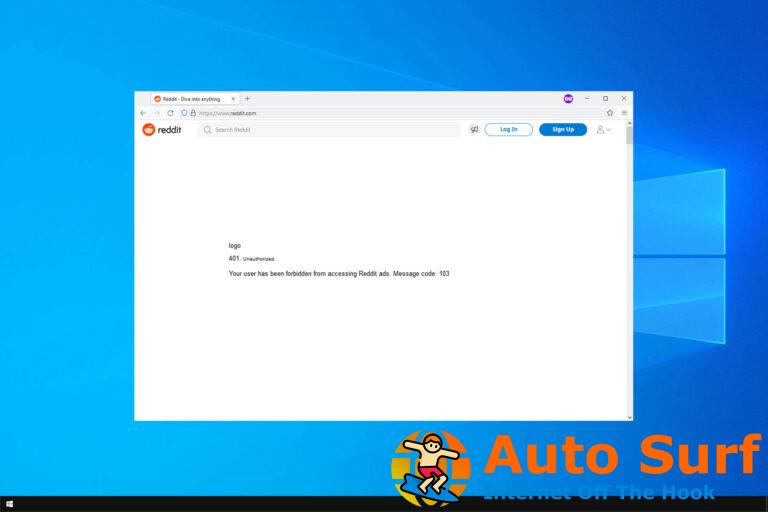
![Error de actualización de Windows 0x80070490 [Full Fix] Error de actualización de Windows 0x80070490 [Full Fix]](https://auto-surf.ro/wp-content/uploads/1644714510_299_Error-de-actualizacion-de-Windows-0x80070490-Full-Fix-768x768.jpg?v=1644714512)